电脑截图快捷键使用大全?如何快速截图并保存?
16
2025-05-03
在处理文档或进行项目管理时,打勾符号是一个非常实用的符号,它能帮助我们清晰地标识任务的完成情况。但在华为电脑中,打勾符号应该如何输入呢?本文将详细介绍输入打勾符号的方法以及可能的快捷键,帮助你高效完成文档编辑。
使用符号面板输入打勾符号
1.打开符号面板:确保你的文档(如Word、Excel、记事本等)已经打开。按下`Win+;`(分号键)组合键或右击文本输入区域选择“符号”,即可调出符号面板。
2.找到打勾符号:在符号面板中,滚动查看直到找到打勾符号(?)。
3.插入符号:点击打勾符号后,它会被自动插入到你的文档中。
利用字符映射表输入打勾符号
1.打开字符映射表:你可以通过搜索栏输入“字符映射表”或使用运行命令`charmap`打开字符映射表。
2.选择并复制打勾符号:在字符映射表中,找到打勾符号,点击它,然后点击“复制”按钮。
3.粘贴到文档:切换到你的文档窗口,使用`Ctrl+V`组合键将打勾符号粘贴到需要的位置。
利用快捷键输入打勾符号
华为电脑键盘本身并没有专门的快捷键用于直接输入打勾符号。但是,你可以使用一些变通的方法来快速输入,例如使用Unicode字符。
1.输入Unicode字符:有些输入法支持直接通过Unicode编码输入特殊字符。比如在微软拼音输入法中,你可以输入`u02713`来输入打勾符号。
2.自定义输入法快捷键:在一些输入法中,你可以自定义快捷键来输入特定的符号。设置好之后,通过快捷键即可快速输入打勾符号。

使用第三方符号插入工具
1.安装符号插入工具:有一些第三方工具,如“符号大全”、“字符映射工具”等,可以帮助你快速找到并插入符号。
2.输入或搜索打勾符号:使用这些工具打开打勾符号,然后复制并粘贴到你的文档中。
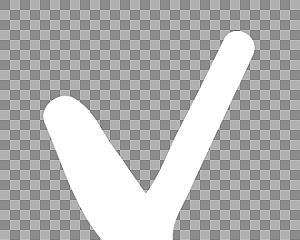
问:有没有办法在不使用鼠标的情况下输入打勾符号?
答:可以尝试使用输入法的Unicode编码输入功能,或者为特定符号设置快捷键。
问:如何在Excel中快速输入打勾符号?
答:在Excel中,你可以使用以下几种方法:
1.通过符号面板或字符映射表插入。
2.如果你使用的是Windows系统,可以尝试使用`Alt`键和小键盘组合输入Unicode字符,例如`Alt+02713`(确保NumLock已打开)。
3.在单元格内输入`(C)`,然后按下`Alt+Enter`,可以快速得到版权符号,但这种方法对于打勾符号并不适用。
实用技巧:如果经常需要使用打勾符号,建议将其添加到自定义的符号收藏夹中,这样在符号面板中就可以快速访问。
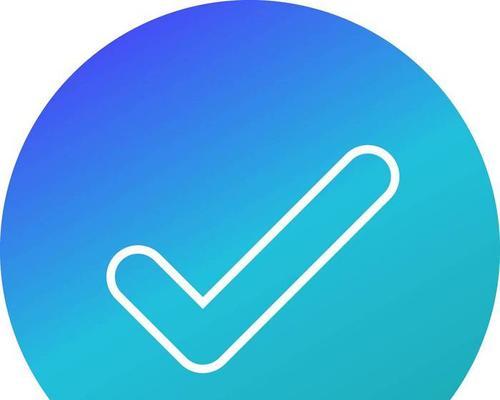
输入打勾符号在华为电脑上虽然没有特定的快捷键,但通过符号面板、字符映射表、Unicode编码输入或第三方工具,我们依然可以快速而便捷地完成这项操作。希望本文的介绍能帮助你更好地使用华为电脑处理文档,提高工作和学习的效率。
版权声明:本文内容由互联网用户自发贡献,该文观点仅代表作者本人。本站仅提供信息存储空间服务,不拥有所有权,不承担相关法律责任。如发现本站有涉嫌抄袭侵权/违法违规的内容, 请发送邮件至 3561739510@qq.com 举报,一经查实,本站将立刻删除。